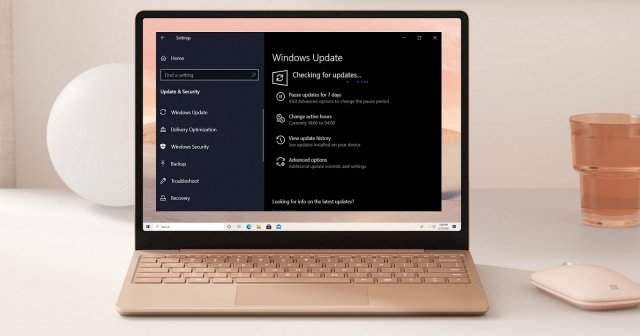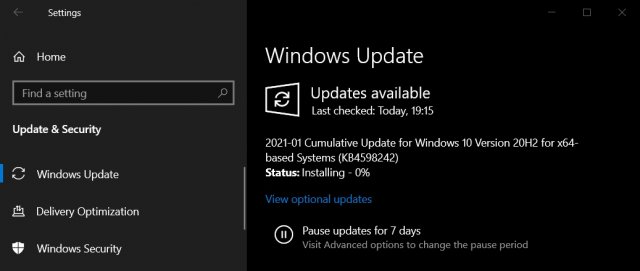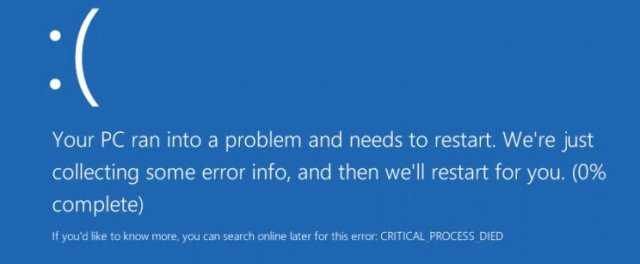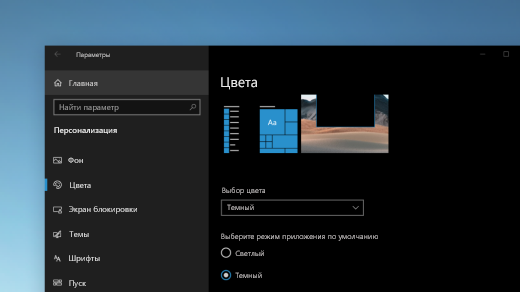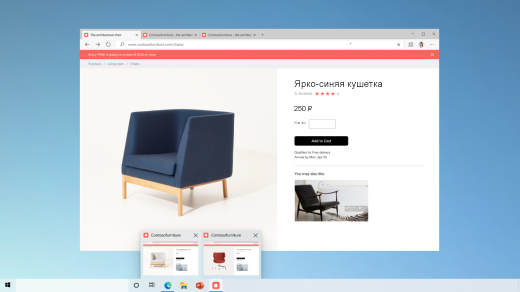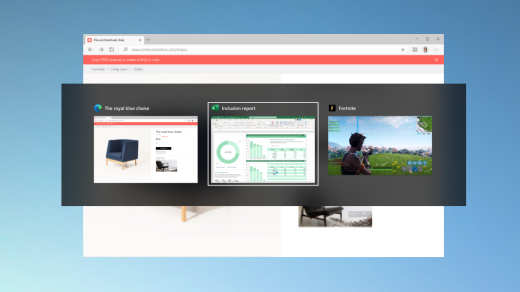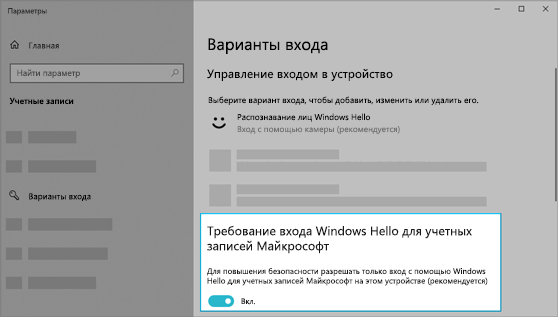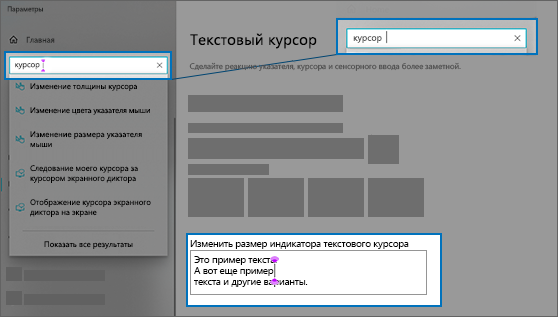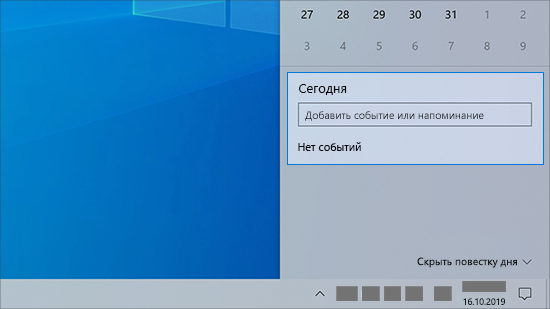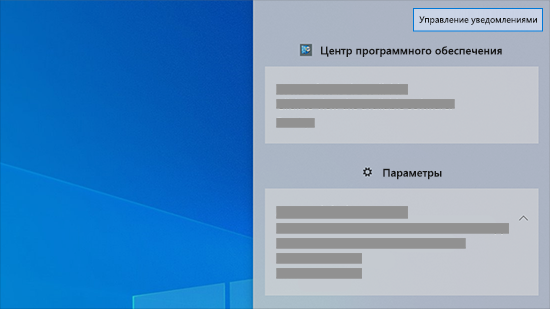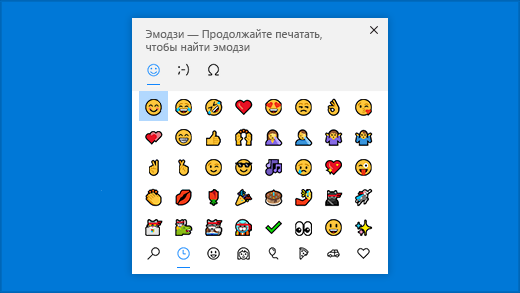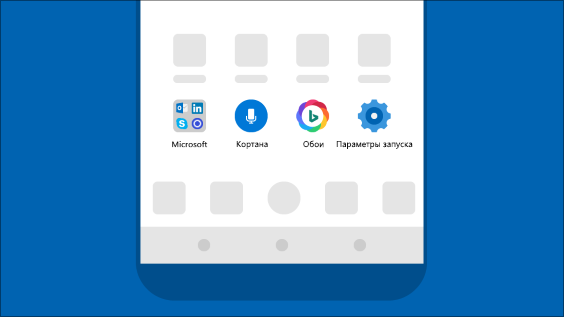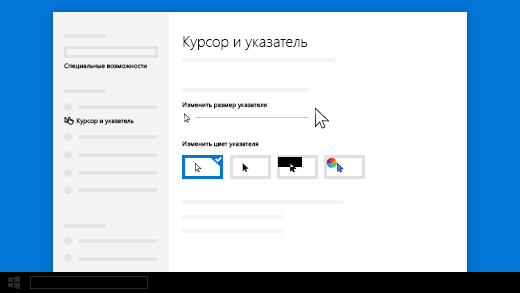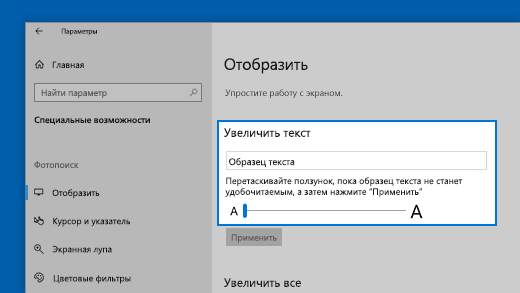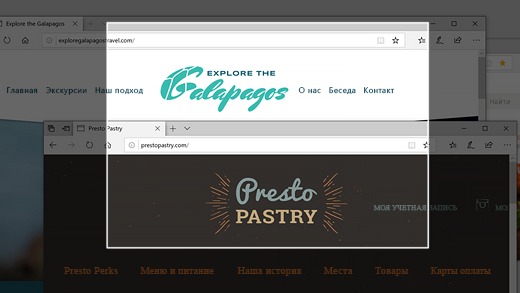- Обновления Windows 10 за январь 2021 года: что нового и улучшенного
- Обзор накопительных обновлений Windows 10 за январь 2021 г.
- Сборка 19042.746 для Windows 10 версии 20H2
- Статус развертывания Windows 10 20H2 по состоянию на январь 2021 г.
- Сборка 18363.1316 для Windows 10 версии 1909
- Пакеты обновления и Центр обновления
- Получение последнего обновления Windows 10
- Новые возможности в последних обновлениях Windows 10
- Выбор любимого цветового режима
- Отслеживание вкладок веб-сайта
- Быстрый переход между открытыми веб-страницами с помощью клавиш ALT+TAB
- Вход без пароля в учетные записи Майкрософт на устройстве
- Чтение текста вслух экранной лупой
- Облегчение поиска текстового курсора
- Быстрое создание событий
- Переход к параметрам уведомлений из панели задач
- Добавление эмодзи с помощью клавиатуры
- Использование решений Майкрософт на вашем телефоне с Android
- Улучшение видимости указателя
- Увеличение изображений на экране
- Создание, разметка и отправка изображений с помощью приложения «Набросок на фрагменте экрана»
- Связанные ссылки
Обновления Windows 10 за январь 2021 года: что нового и улучшенного
Обновление Windows 10 за январь 2021 года начало развертываться на ПК с версией 20H2, версией 2004 и версией 1909. Январский выпуск вторничного патча содержит важные исправления безопасности для более чем 83 уязвимостей в операционной системе Windows и других продуктах.
Обновление Windows 10 от января 2021 года устраняет уязвимость нулевого дня в антивирусе Microsoft Defender. Критическая проблема безопасности, которая была исправлена, позволяла злоумышленникам запустить вредоносный код на уязвимых устройствах.
Уязвимость может быть использована в незащищенных системах только в том случае, если пользователи открывают вредоносный файл и включен Microsoft Defender. В рамках обновления вторника патчей за январь 2021 года Microsoft также исправила ошибки в службе хранилища Windows и периферийных устройствах.
Как всегда, вы можете применить накопительные обновления за январь 2021 года, выполнив следующие действия:
- Откройте «Параметры» и нажмите «Обновление и безопасность».
- На левой панели выберите «Центр обновления Windows».
- Проверьте наличие обновлений и нажмите кнопку «Загрузить и установить».
Если вы используете Windows 10 версии 20H2, вы получите сборку 19042.746 с исправлениями проблем безопасности. Версия 20H2 основана на версии 2004, что означает, что Windows 10 версии 2004 также получает такое же обновление. Те, кто все еще использует версию 2004, получат сборку 19041.746.
Накопительные обновления Windows 10 за январь 2021 года:
- KB4598243 (сборка 14393.4169) для версии 1607.
- KB4599208 (сборка 15063.2614) для версии 1703.
- KB4598245 (сборка 17134.1967) для версии 1803.
- KB4598230 (сборка 17763.1697) для версии 1809.
- KB4598229 (сборка 18363.1316) для версии 1909.
- KB4598242 (сборка 19041.746 и сборка 19042.746) для версий 2004 и 20H2.
Вы также можете загрузить эти обновления без подключения к Центру обновления Windows. Чтобы установить обновление Patch Tuesday вручную, скопируйте номер пакета KB из приведенного выше списка и вставьте его в поле поиска каталога Центра обновления Майкрософт. После этого нажмите кнопку «Загрузить» и дважды щелкните пакет обновления.
Обзор накопительных обновлений Windows 10 за январь 2021 г.
Помимо ошибки, связанной с Windows Defender, Microsoft также исправила 83 ошибки безопасности в своих инструментах Windows, разработчиков и корпоративных инструментах. Например, технический гигант заявляет, что исправил проблему, которую можно использовать для получения доступа к уязвимым системам.
Накопительное обновление в этом месяце также направлено на повышение безопасности внешних устройств, которые вы используете, например клавиатуры, контроллера и даже камеры.
Сборка 19042.746 для Windows 10 версии 20H2
Накопительное обновление за январь 2021 года для Windows 10 версии 20H2 и версии 2004 ориентировано исключительно на исправления безопасности. В нем нет дополнительных исправлений ошибок, потому что Microsoft приостановила развертывание дополнительных обновлений в декабре .
Как мы упоминали выше, Windows 10 20H2 (обновление за октябрь 2020 г.) расширяется до сборки 19042.746 (KB4598242) со следующими изменениями:
- Улучшения основных операций ОС.
- Исправляет гремлины темного режима в проводнике.
- Устраняет проблему уязвимости безопасности с конфигурациями интрасети.
Microsoft не исправила никаких критических ошибок, ориентированных на пользователя, но есть планы предоставить важные исправления позже в этом месяце с помощью дополнительного предварительного обновления.
Статус развертывания Windows 10 20H2 по состоянию на январь 2021 г.
Еще в октябре Microsoft выпустила версию 20H2 как небольшой «пакет активации», который можно установить за считанные минуты в системах, работающих под управлением версии 2004.
Он был выпущен как дополнительное обновление, и пользователи должны явно выбрать загрузку и установку обновлений. Однако некоторые пользователи столкнулись с проблемами совместимости во время установки.
Ранее устройства с устаревшими аудиодрайверами получали сообщение об ошибке Blue Screen of Death и предупреждающее сообщение, когда пользователи пытались установить обновление.
В новом документе поддержки Microsoft подтвердила, что проблемы устранены и блокировка обновления снимается. В результате теперь больше пользователей могут загрузить Windows 10 версии 20H2 и предстоящее обновление Spring 2021 (версия 21H1) .
Позже в этом году Microsoft также планирует исправить критическую ошибку, повреждающую Диспетчер учетных данных Windows 10 и процесс проверки подлинности. Для тех, кто не знаком, ошибка пароля Windows 10 затрагивает ряд приложений, включая Chrome, Edge, Acrobat, Lastpass и т.д.
Сборка 18363.1316 для Windows 10 версии 1909
Если у вас есть устройство, на котором все еще используется Windows 10 версии 1909, Microsoft опубликовала KB4598229 с исправлениями, выделенными выше.
С января 2021 года для устройств с Windows 10 версии 1903 обновления выпускаться не будут.
Пакеты обновления и Центр обновления
Получение последнего обновления Windows 10
Windows 10 автоматически загружает и устанавливает обновления, чтобы обеспечить безопасность вашего устройства и доступ к актуальным возможностям. Это означает, что вы получаете последние исправления и обновления системы безопасности, а это обеспечивает безопасность вашего устройства и помогает ему работать эффективно.
Несмотря на то что обновления загружаются и устанавливаются автоматически, они могут быть доступны не на всех устройствах одновременно; мы следим за тем, чтобы обновления были готовы и совместимы.
Чтобы проверить наличие обновлений вручную, нажмите кнопку Пуск , а затем выберите Параметры > обновить & безопасность > центра обновления Windows >и выберите пункт проверить наличие обновлений.
Пакет обновления (SP) для Windows часто включает ранее выпущенные обновления и помогает повысить надежность Windows. Пакеты обновления могут содержать улучшения для компонентов безопасности и производительности, а также предоставлять поддержку для новых типов оборудования. Установите последнюю версию пакета, чтобы Windows оставалась в актуальном состоянии. Установка пакетов обновления занимает приблизительно 30 минут. Во время установки потребуется перезагрузить компьютер.
Рекомендуемый (и самый простой) способ получать обновления — включить Центр обновления Windows для Windows 8.1. После этого Windows будет уведомлять, когда обновления будут готовы к установке.
Пакет обновления (SP) для Windows часто включает ранее выпущенные обновления и помогает повысить надежность Windows. Бесплатные пакеты обновления на этой странице могут содержать улучшения для компонентов безопасности и производительности, а также предоставлять поддержку для новых типов оборудования. Установите последнюю версию пакета, чтобы Windows оставалась в актуальном состоянии. Установка пакетов обновления занимает приблизительно 30 минут. Во время установки потребуется перезагрузить компьютер.
Поддержка Windows 7 закончилась 14 января 2020 г.
Чтобы продолжить получать обновления системы безопасности от Майкрософт, мы рекомендуем перейти на Windows 10.
Последний пакет обновления для Windows 7 — это пакет обновления 1 (SP1). Узнайте, как получить пакет обновления 1 (SP1).
Поддержка Windows 7 RTM (без пакета обновления 1 (SP1)) завершилась 9 апреля 2013 года.
Новые возможности в последних обновлениях Windows 10
Новые возможности в последних обновлениях Windows помогут настроить ПК, повысить уровень безопасности и расширить возможности для творчества с помощью Windows 10. Благодаря этим обновлениям станет проще работать на компьютере и других устройствах, а также синхронизировать устройства с телефонами на Android (версии 7.0 или более поздней).
Выбор любимого цветового режима
Сделайте ваши приложения и плитки особенными, включив светлый или темный режим. Выберите Пуск > Параметры > Персонализация > Цвета . В разделе Выбор цвета выберите светлый или темный режим.
Отслеживание вкладок веб-сайта
Если вы находитесь на часто используемом веб-сайте и у вас открыто много вкладок, закрепите этот сайт на панели задач. Затем наведите курсор на закрепление, чтобы предварительно просмотреть все открытые вкладки.
Чтобы закрепить веб-сайт на панели задач, в Microsoft Edge выберите Настройки и прочее > Другие инструменты > Закрепить на панели задач .
Быстрый переход между открытыми веб-страницами с помощью клавиш ALT+TAB
Чтобы переключаться между всеми открытыми приложениями и элементами, включая вкладки веб-сайтов в Microsoft Edge, нажмите клавишу ALT, а затем нажимайте клавишу TAB.
Вход без пароля в учетные записи Майкрософт на устройстве
Улучшите защиту своего устройства, избавившись от паролей при входе Windows с помощью учетных записей Майкрософт. Выберите Пуск > Параметры > Учетные записи > Варианты входа и включите параметр Требовать выполнение входа с помощью Windows Hello для учетных записей Майкрософт.
Чтение текста вслух экранной лупой
Экранная лупа (функция увеличения экрана), которая поставляется вместе с Windows 10, также может читать текст вслух. Чтобы использовать его, включите Лупу, нажав клавишу с логотипом Windows + Знак плюс(+), выберите Читать отсюда, затем с помощью указателя мыши выберите место, с которого вы хотите начать.
Облегчение поиска текстового курсора
Указатель текстового курсора добавляет цветное пятно, что упрощает его поиск в объемных текстах. Чтобы включить его и изменить его размер и цвет, выберите Пуск > Параметры > Специальные возможности > Текстовый курсор.
Быстрое создание событий
Добавьте событие или напоминание в календарь напрямую на панели задач. На панели задач выберите дату и время, а затем введите сведения в текстовое поле Добавить событие или напоминание.
Переход к параметрам уведомлений из панели задач
Чтобы выбрать, где будут отображаться уведомления и как их сортировать, выберите Уведомления > Управление уведомлениями на панели задач.
Добавление эмодзи с помощью клавиатуры
Выражайте своим эмоции, когда и как вы хотите. Нажмите клавишу Windows + точка (.), чтобы открыть панель эмодзи. Используйте каомодзи, чтобы создавать лица с текстом и символами, например пунктуации и валюты, при общении.
Использование решений Майкрософт на вашем телефоне с Android
Откройте приложение Google Play Маркет на телефоне Android, введите Microsoft Launcher в поле поиска и установите найденное приложение. После завершения установки Microsoft Launcher вы получите прекрасные обои Bing, которые обновляются ежедневно, сможете синхронизировать документы и календарь Office, а также использовать многие другие функции.
Улучшение видимости указателя
Если у вас возникли проблемы с отображением указателя на экране, увеличьте его или измените его цвет. Выберите Пуск > Параметры > Специальные возможности > Курсор и указатель.
Увеличение изображений на экране
Чтобы увеличить размер текста на экране, выберите Пуск > Параметры > Специальные возможности > Дисплей , затем настройте ползунок в разделе Увеличить размер текста. Чтобы увеличить все элементы, выберите вариант из раскрывающегося меню в разделе Увеличить размер всех элементов.
Создание, разметка и отправка изображений с помощью приложения «Набросок на фрагменте экрана»
Функция наброска экрана теперь называется «Набросок на фрагменте экрана». Откройте приложение «Набросок на фрагменте экрана», чтобы выбрать фрагмент вашего экрана или выделить и отправить предыдущее изображение. В поле поиска на панели задач введите Snip & Sketch, затем выберите Snip & Sketch из списка результатов, чтобы открыть приложение.
Чтобы быстро создать фрагмент, нажмите клавишу Windows + SHIFT+ S. Экран станет темнее, а курсор примет форму крестика. Выберите точку на краю области, которую вы хотите скопировать, и щелкните левой кнопкой мыши курсор. Переместите курсор, чтобы выделить область, которую вы хотите захватить. Выбранная область появится на экране.
Захваченная область сохранится в буфер обмена, после чего ее можно вставить в письмо или документ. Если вы хотите изменить изображение, выберите уведомление, появившееся после захвата фрагмента. Приложение «Набросок на фрагменте экрана» позволяет сохранять, копировать и передавать изображения, а также поддерживает перо, выделение и ластик с изменяющейся шириной линии.
Связанные ссылки
Дополнительные сведения об обновлениях Windows см. в разделе Центр обновления Windows: вопросы и ответы.
Дополнительные сведения об активации Windows 10 см. в разделе Активация Windows 10.